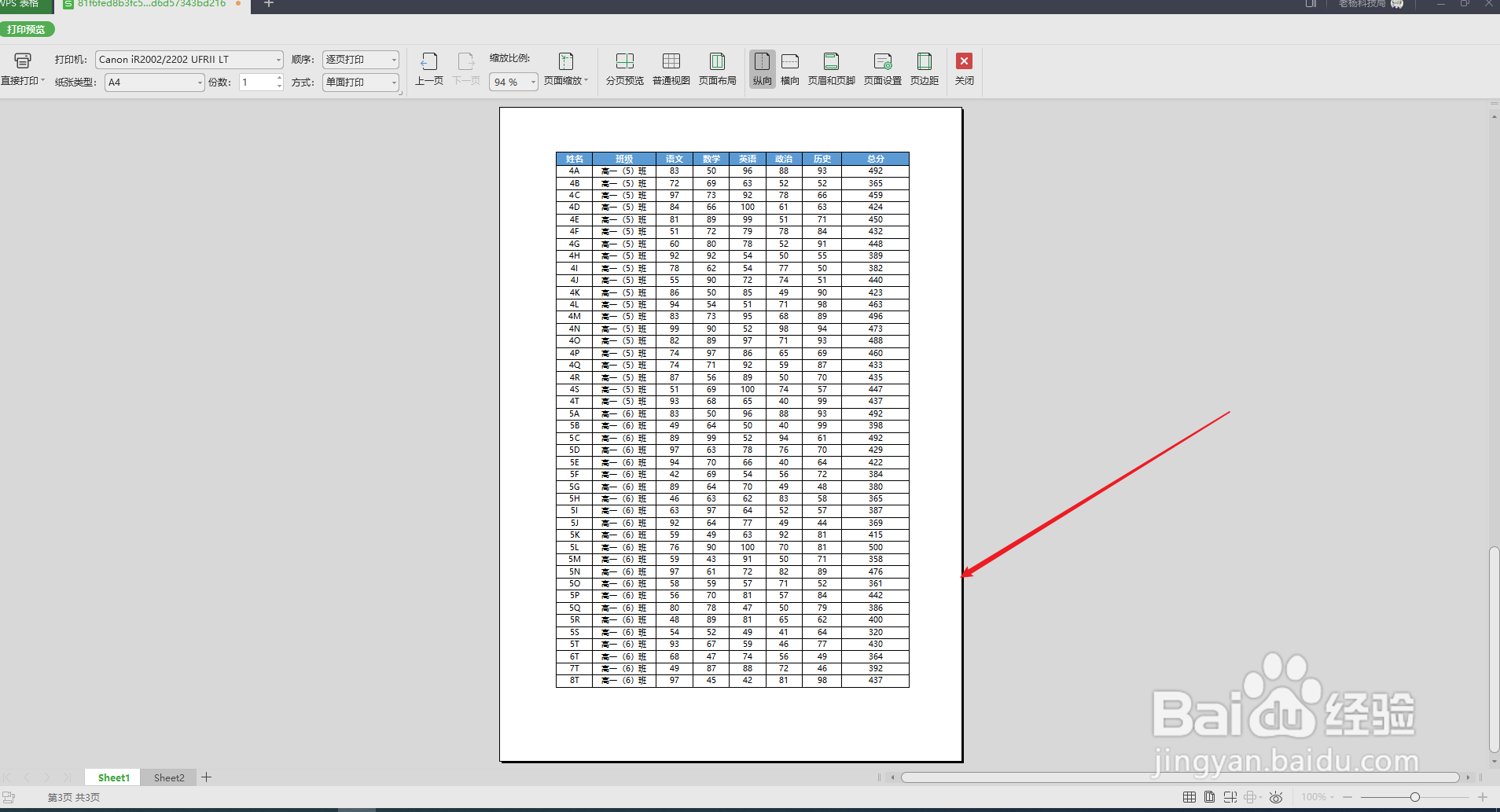1、打开WPS表格,在选项卡中点击“视图”。

2、进入视图选项卡,选择“分页预览”。

3、通过分页预览可查看表格中的空白页,拖动蓝色页面分界线。
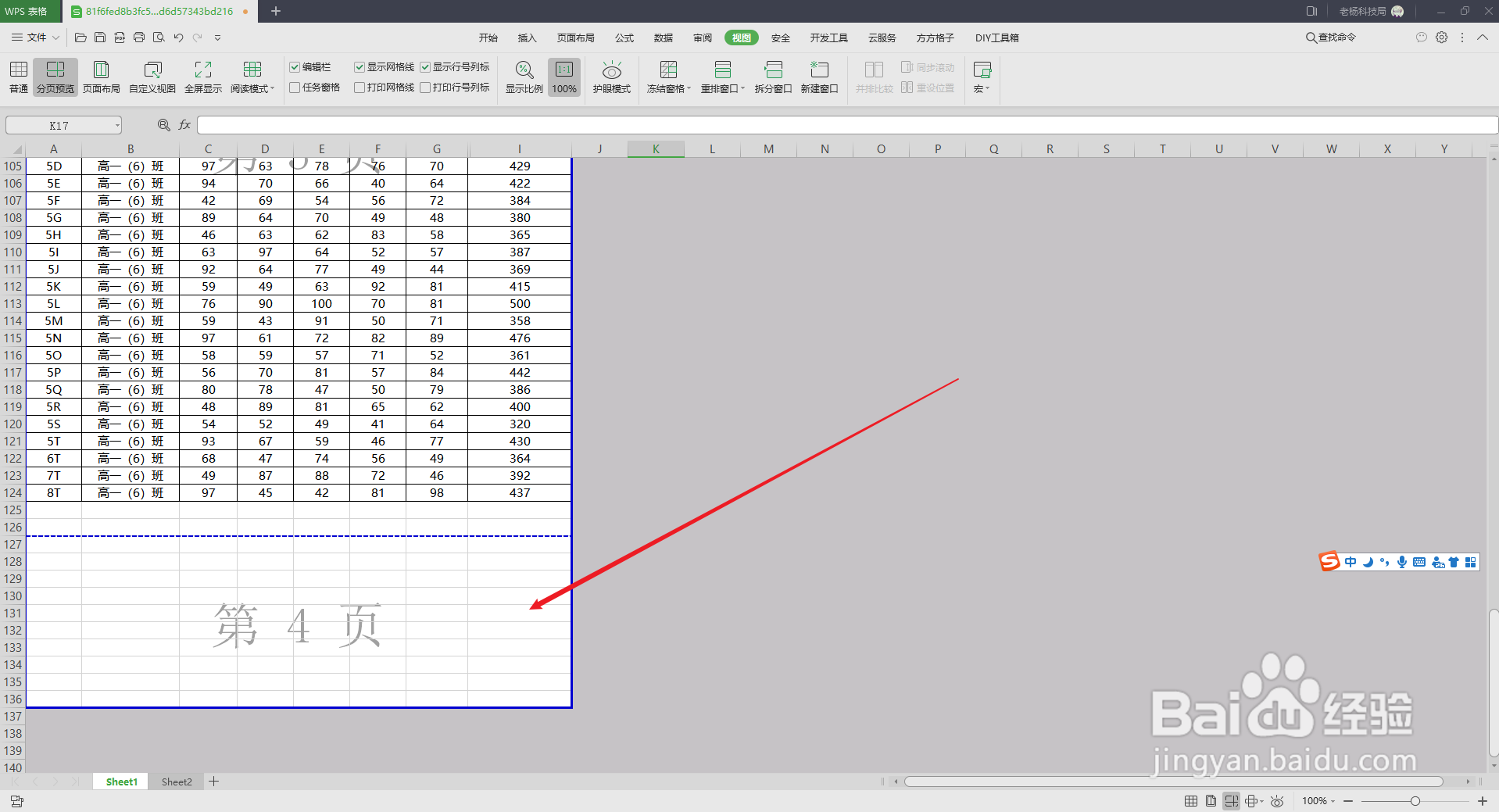
4、通过蓝色分界线即可删除空白页面。
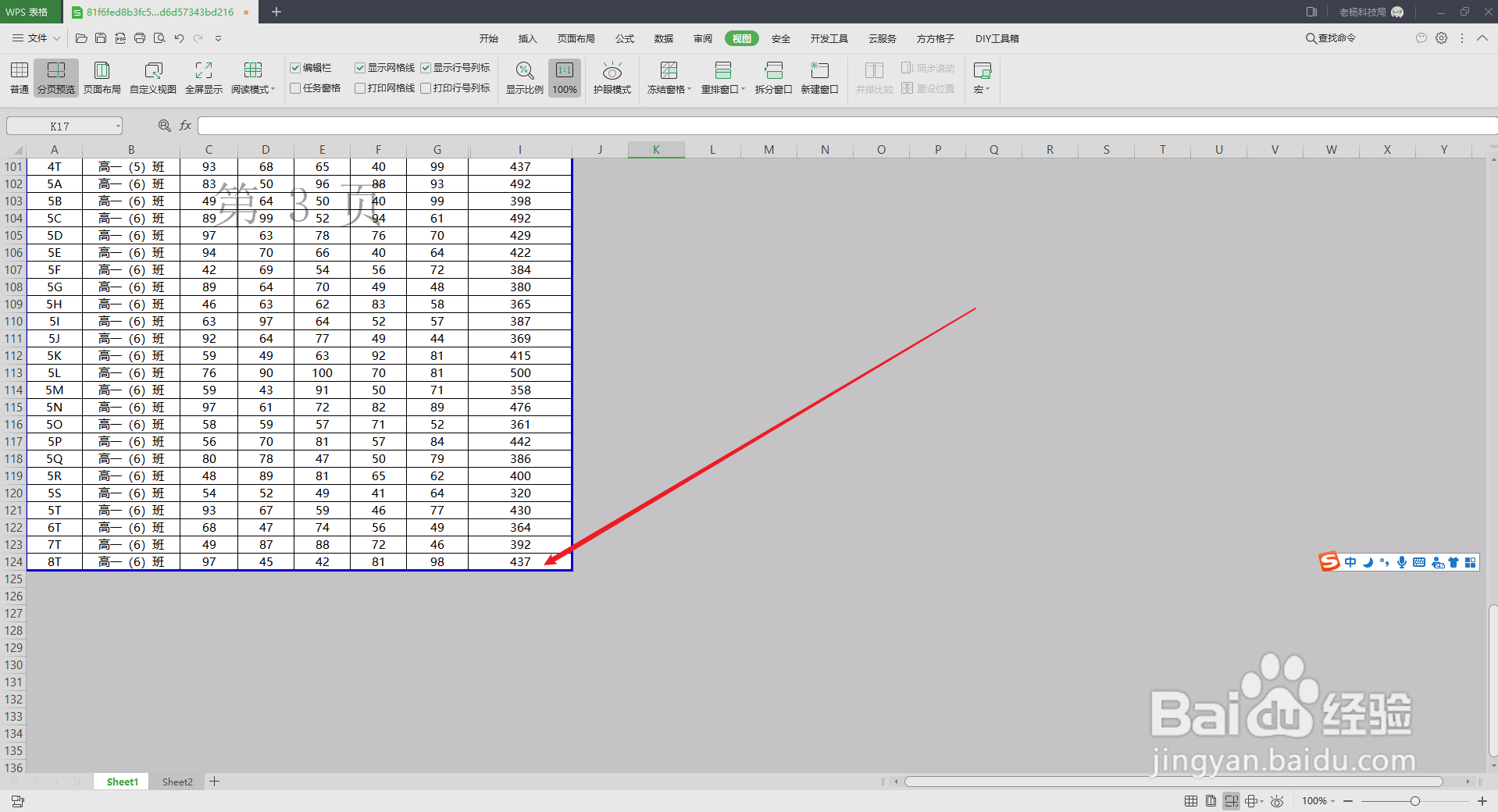
5、也可在打印表格时,设置打印区域,也可避免空白页的出现。

6、此时通过打印预览即可发现表格中空白页已消失。
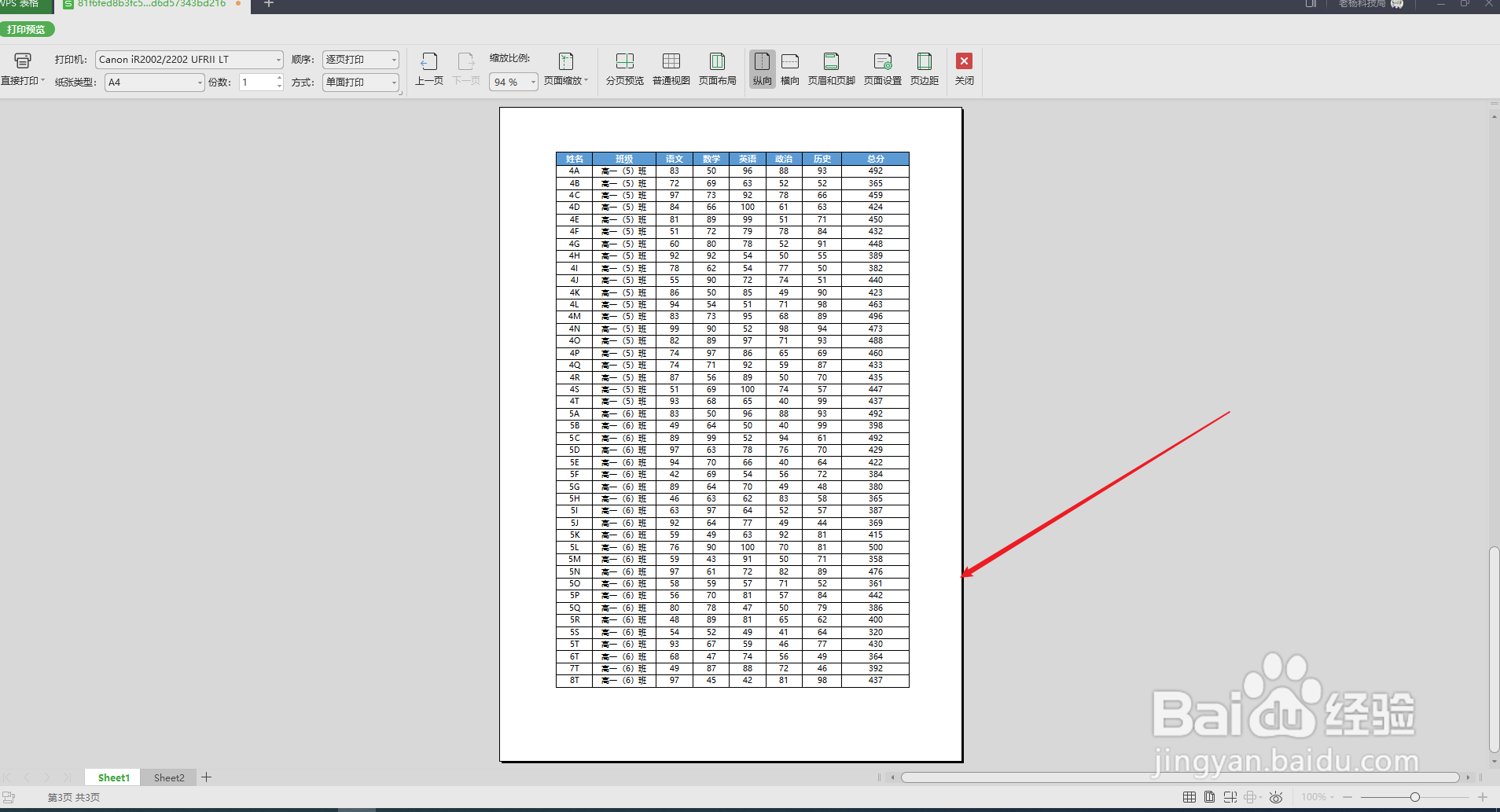
时间:2024-10-18 17:59:54
1、打开WPS表格,在选项卡中点击“视图”。

2、进入视图选项卡,选择“分页预览”。

3、通过分页预览可查看表格中的空白页,拖动蓝色页面分界线。
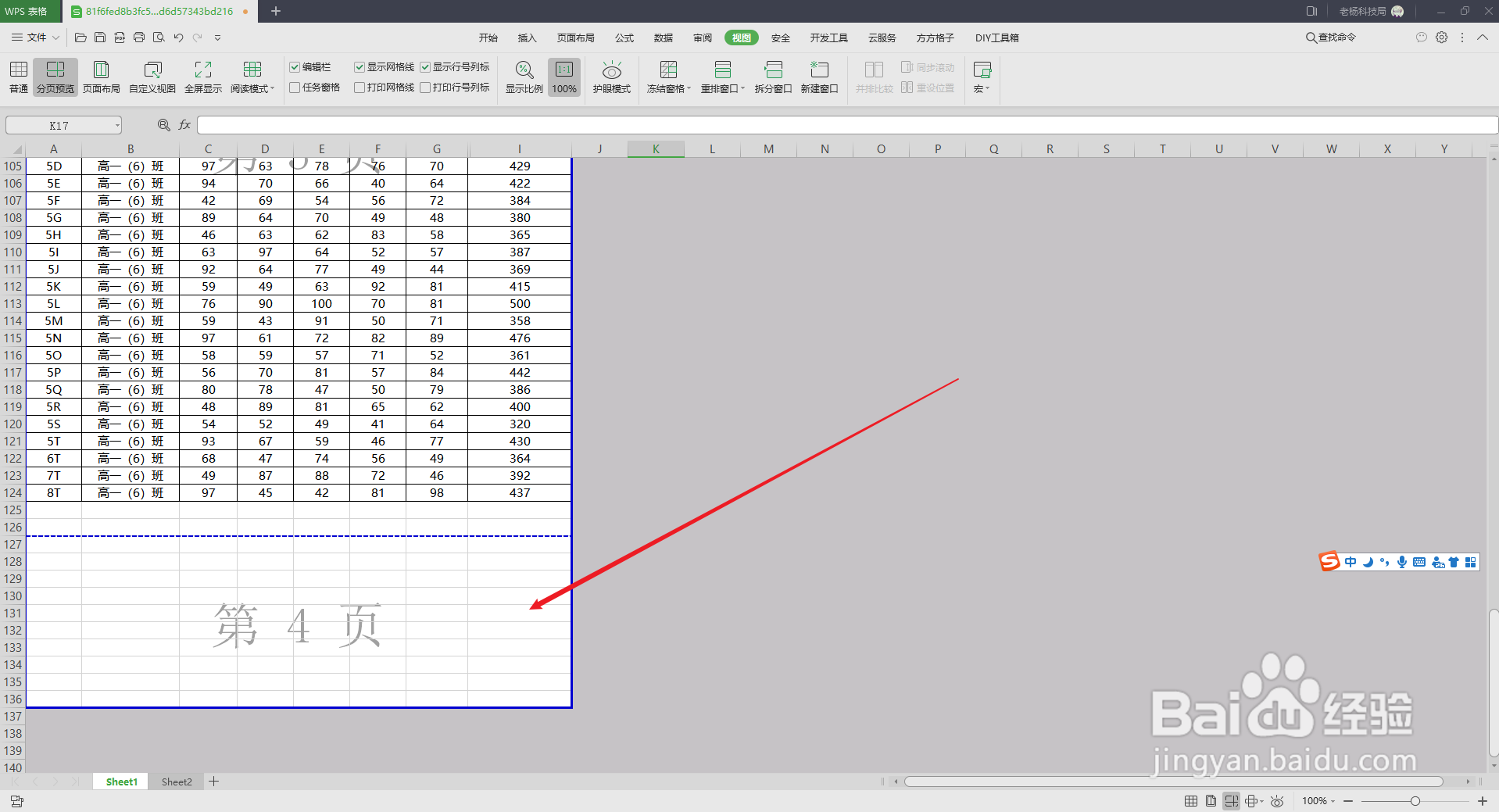
4、通过蓝色分界线即可删除空白页面。
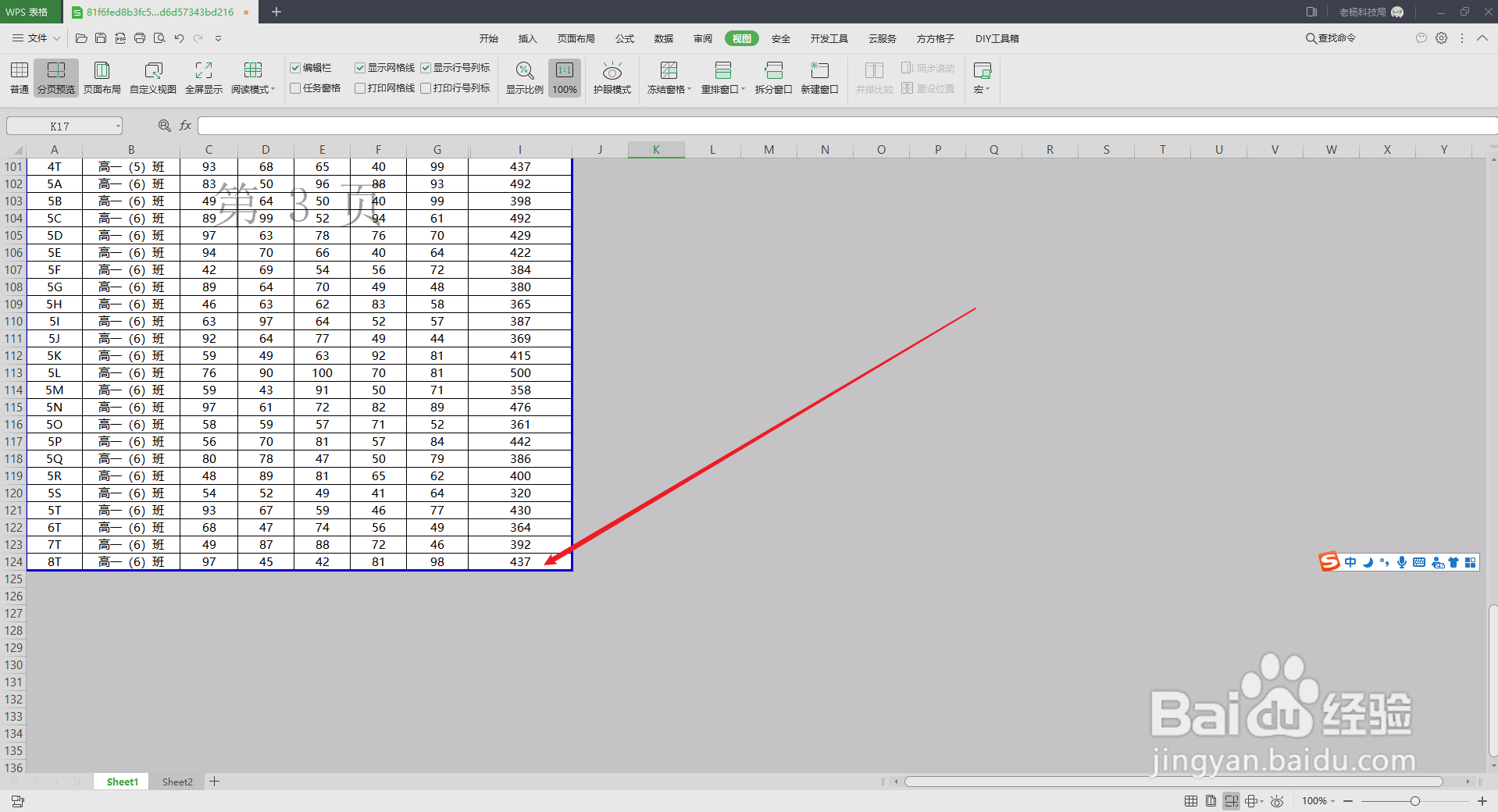
5、也可在打印表格时,设置打印区域,也可避免空白页的出现。

6、此时通过打印预览即可发现表格中空白页已消失。